
|
Dise├▒o de la lista de aciertos |
Scroll |
La lista de aciertos se puede filtrar dinámicamente escribiendo en el cuadro Lista de aciertos. Puede modificar el orden de los campos arrastrando y colocando un campo en otra posición. Haga clic con el botón derecho en una pestaña para abrir un menú contextual en el que puede abrir una nueva pestaña, cerrar pestañas y actualizar la lista de aciertos. Haga clic con el botón derecho en uno de los encabezados para abrir un menú contextual.
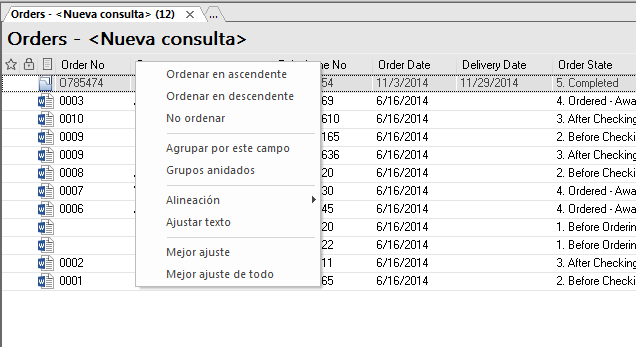
Ordenar en ascendente/descendente
Ordena la lista seg├║n la columna seleccionada en orden ascendente o descendente. Tambi├ęn se puede ordenar haciendo un clic en el encabezado del campo. Si desea utilizar varios campos para ordenar, mantenga pulsada la tecla May├║s.
No ordenar
Las flechas ascendente/descendente desaparecen de los encabezados de los campos, pero los resultados se mantienen sin cambios.
Se utiliza el campo seleccionado para agrupar los documentos. El campo se elimina del encabezado y se coloca en un cuadro sobre la lista de aciertos.
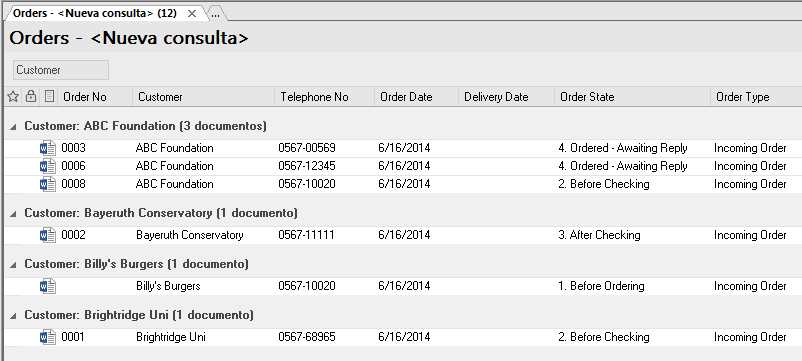
Grupos anidados
Crea un área sobre la lista de aciertos a la que pueden arrastrarse y colocarse campos para agruparlos.
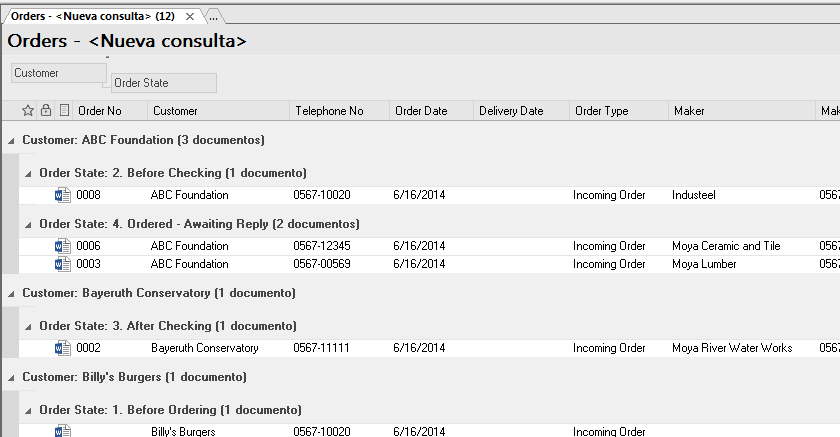
Alineaci├│n
El contenido de la columna seleccionada se puede alinear a la izquierda, derecha o centro.
Ajustar texto
El contenido de la columna seleccionada se mostrar├í en una segunda l├şnea si el campo de ├şndice es demasiado largo para caber en una l├şnea.
Mejor ajuste
El tama├▒o de la columna seleccionada se ajusta autom├íticamente para dar cabida a los campos de ├şndice m├ís largos.
Mejor ajuste de todo
Todas las columnas cambian autom├íticamente de tama├▒o para ajustar los campos de ├şndice m├ís largos.
